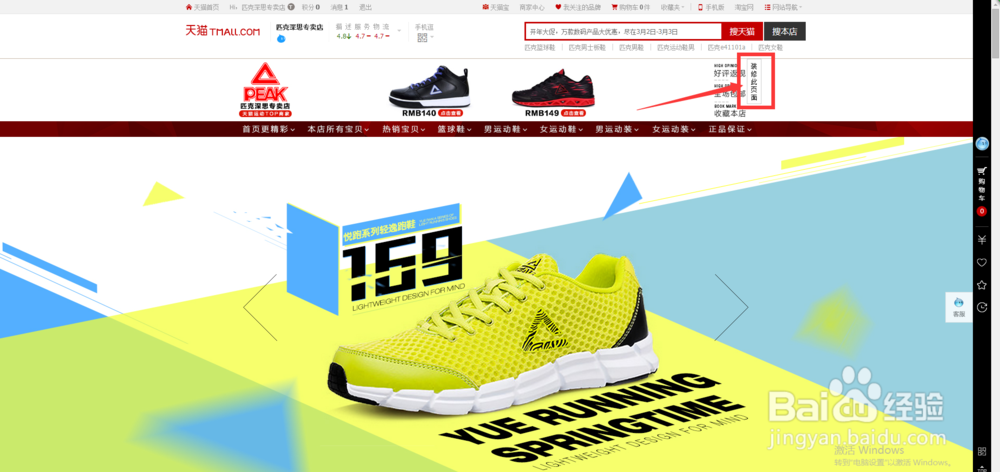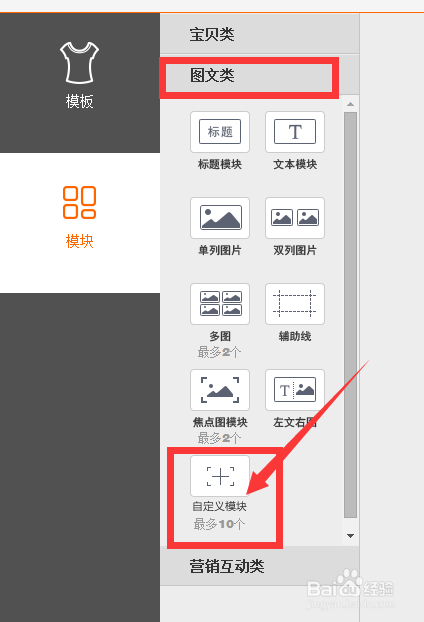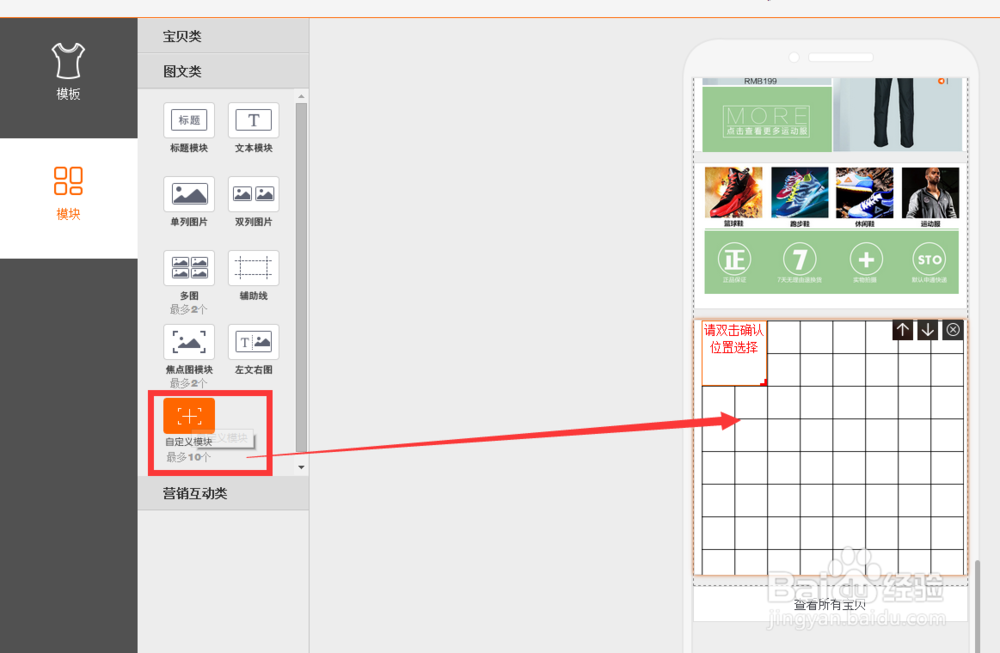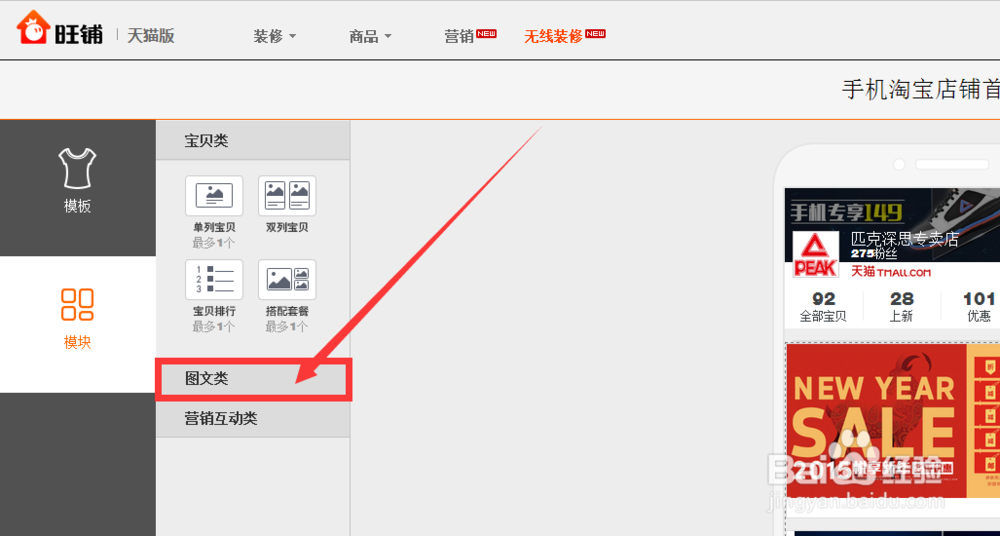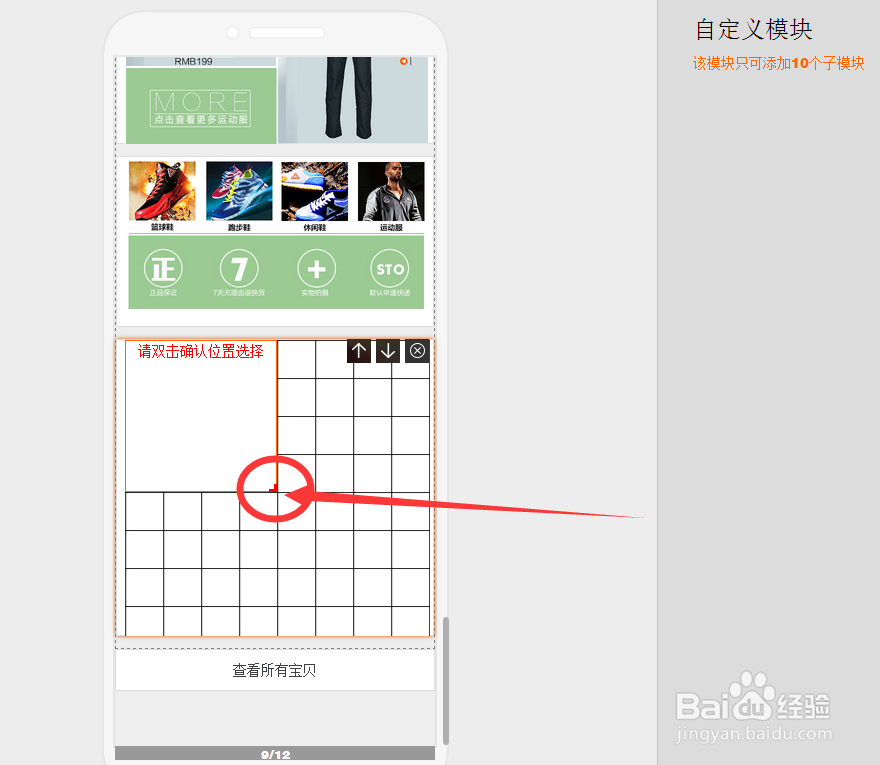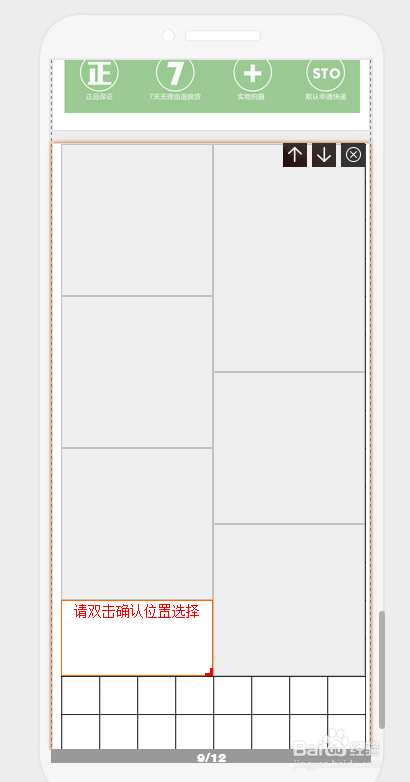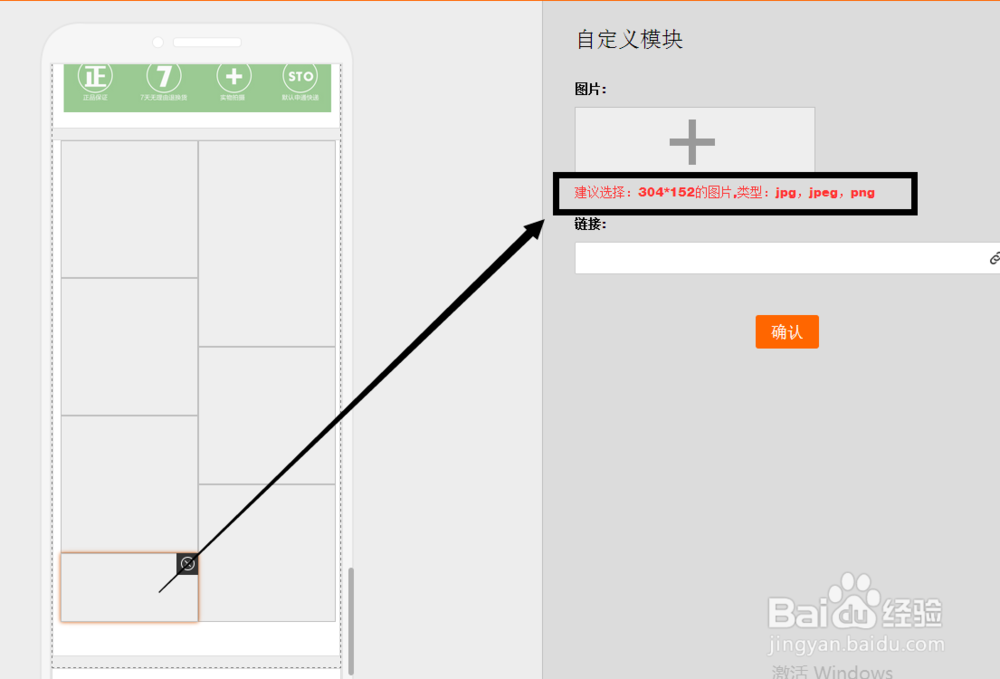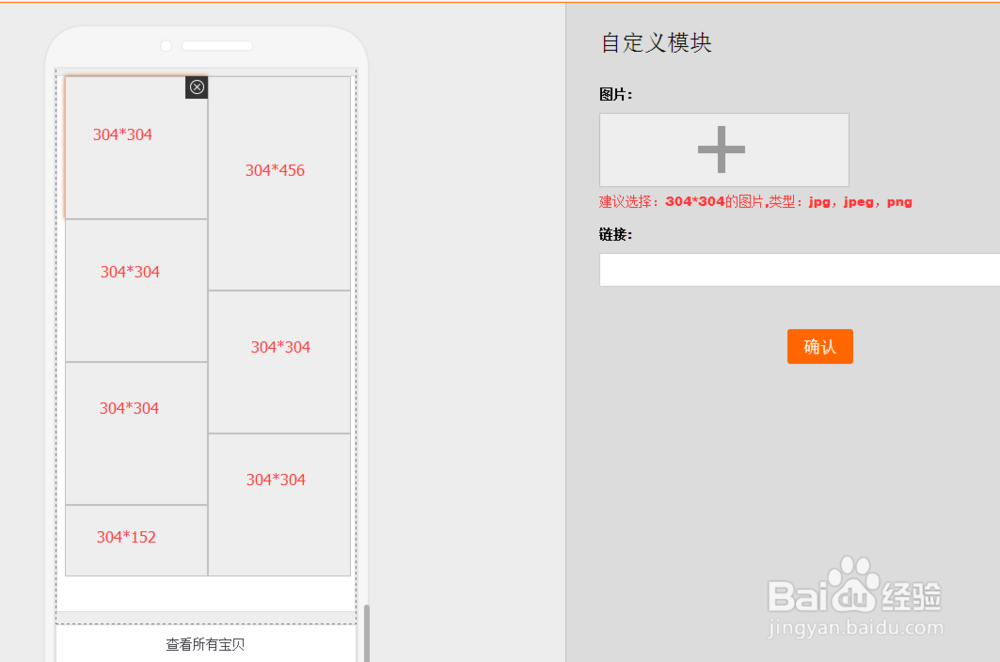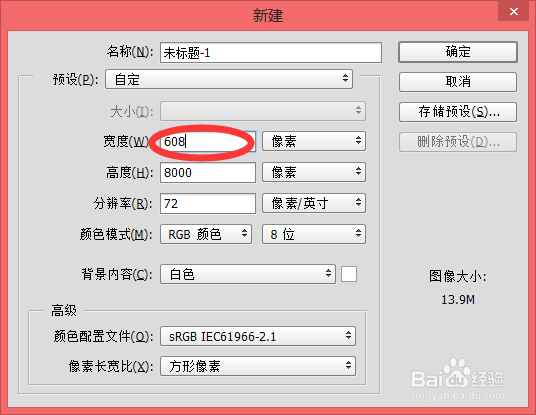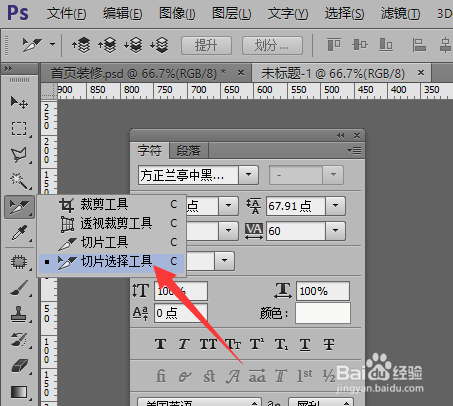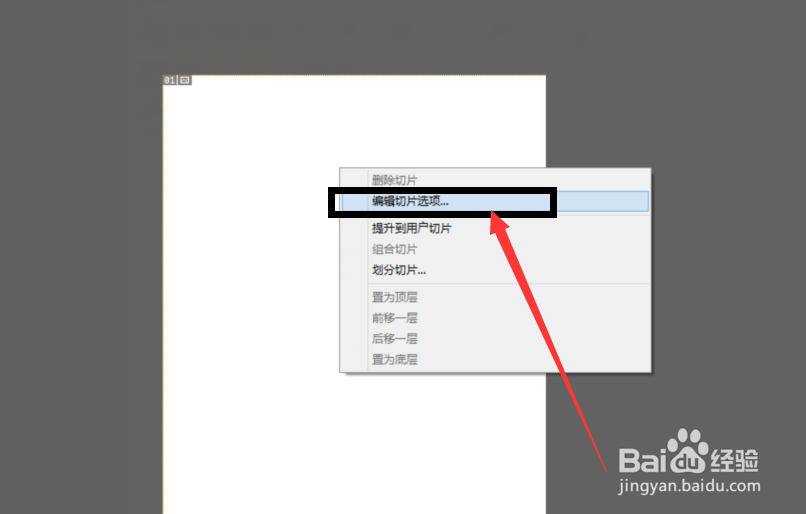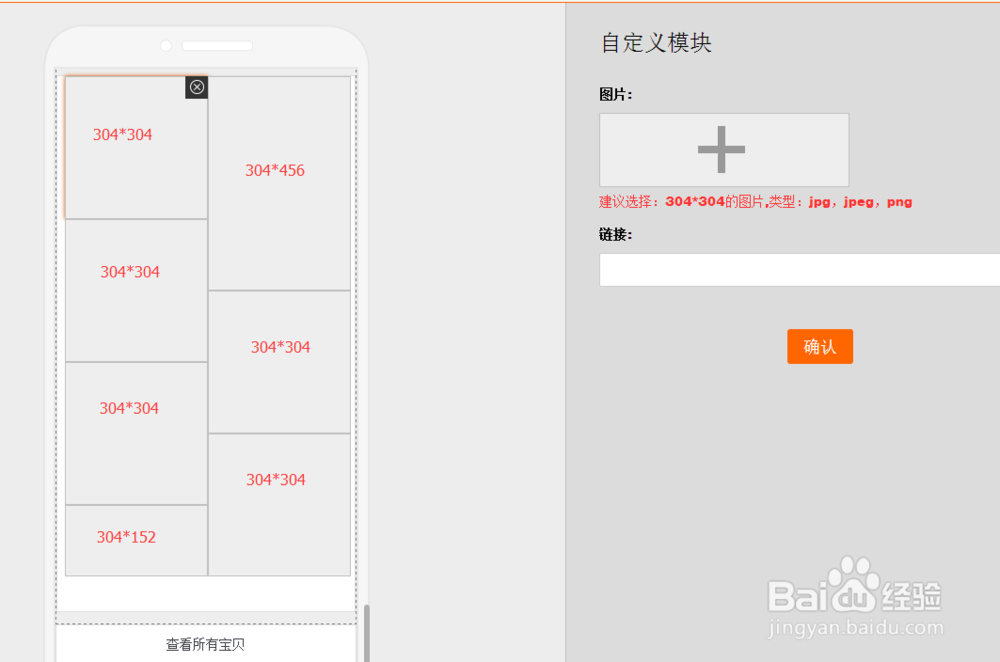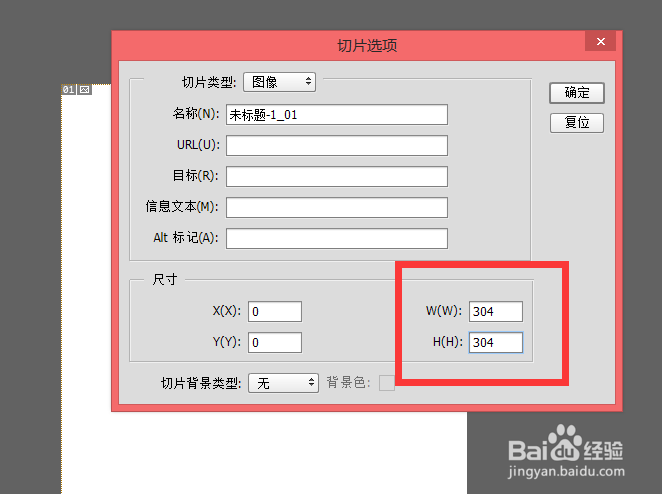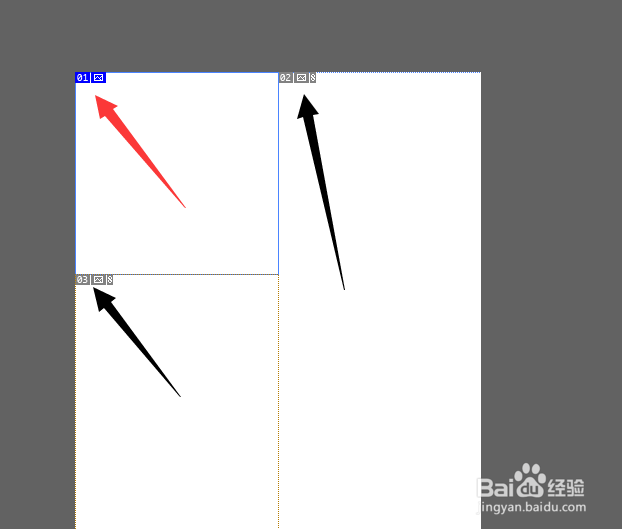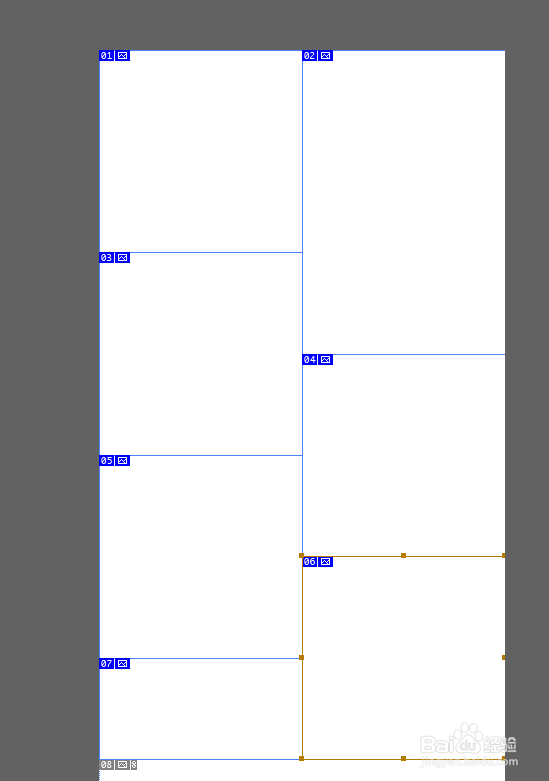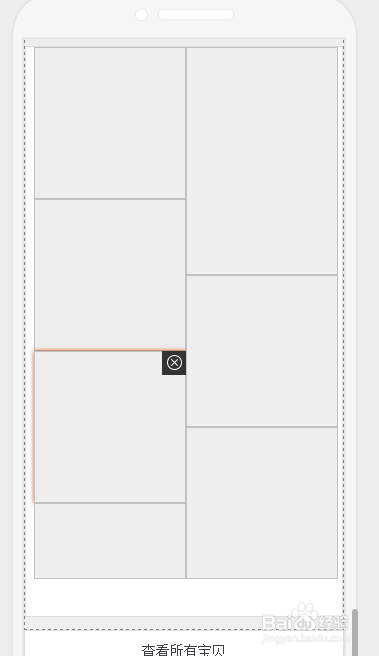天猫或淘宝如何整体装修无线端首页
1、首先登录自己的账号,进入自己店铺的首页。如图:点击“装修此页面”
2、如图:点击“无线装修”
3、如图:点击“图文类”
4、如图:拖动“自定义模块”到右侧的手机中
5、关键的步骤来了。首页先规划好“自定义模块”的布局一定要先规划好,才方便作图和切片。如图,拖动角点可以控制模块大小,鼠标双击确鹚剖蛲蛋认大小。(模块大小确认之后是不可以更改的,如果需要更改得删除模块,重新画模块)
6、如图,这是一个已经规划好的布局。
7、如图,点击模块可以在右侧查看到,每一个模块的大小。
8、接下来进入ps,新建一个宽度608的psd。高度随意,具体根据你作图的长度来。
9、如图:选择“切片选择工具”。
10、如图:对着画布右键点击,选择“编辑切片选项”
11、如图:在里面设置之前规划好的每一个模块宽和高,完成后点击“确认”
12、如图,第一个模块的切片。红色箭头指的切屡阽咆忌片1是蓝色的,表示已经切好了。黑色箭头指的切片2、3是灰色的,是还没有规划的区域。
13、继续,对着切片1之外的区域右键点击,选择“编辑切片选项”,新建新的切片。(按照你自己规划好的模块大小切片)(不要对着切片1点击,要不就把切片1切了)
14、如图,这是已经切好的图和在无线装修里规划好的模块。
声明:本网站引用、摘录或转载内容仅供网站访问者交流或参考,不代表本站立场,如存在版权或非法内容,请联系站长删除,联系邮箱:site.kefu@qq.com。